O MaxManager foi ajustado para cumprir o Ajuste SINIEF 33/24 do CONFAZ, que determina que notas de transferência interestadual entre filiais do mesmo titular zerem os campos de base de cálculo e alíquota de ICMS, mantendo o valor do ICMS destacado e incluindo observações fiscais específicas.
Base Legal:
- Convênio ICMS nº 109/24
- Decreto nº 48.278
- Ajuste SINIEF 33/24: https://www.confaz.fazenda.gov.br/legislacao/ajustes/2024/AJ033_24
Para que isso seja realizado no MaxManager, é preciso configurar o CFOP que irá ser utilizado na operação, da seguinte forma:
1. Configuração Detalhada do CFOP
- Acesse Fiscal > Livros Fiscais > Cadastros > CFOPs > Cadastro de Naturezas de Operação Fiscal.
- Localize ou crie o CFOP de transferência e defina:
- Subgrupo CFOP: Selecione um subgrupo que tenha como Aplicação “Transferência”. Você pode verificar se o subgrupo é do tipo “Transferência” na tela de Cadastro de Subgrupos CFOP, localizado no seguinte caminho: Fiscal > Livros Fiscais > Cadastros > CFOP s > Cadastros de SubGrupos CFOP
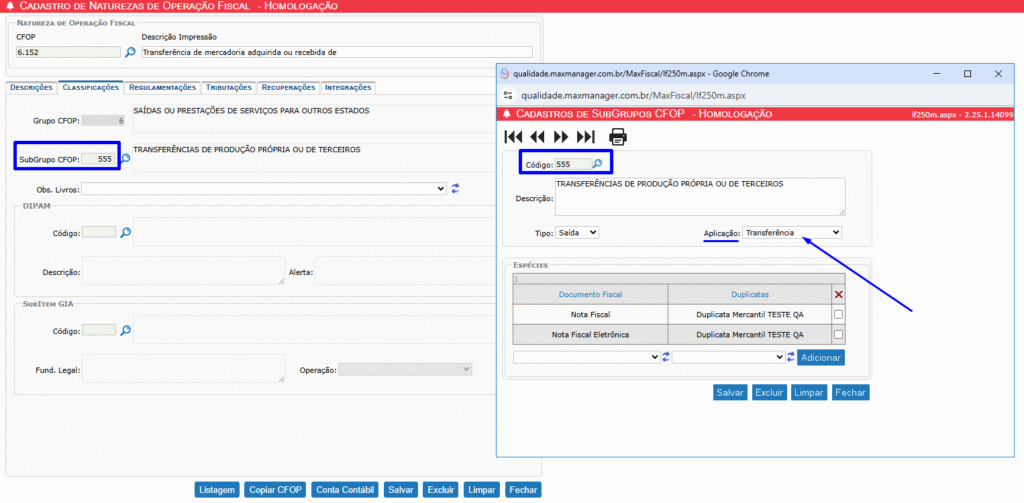
3. Na aba Tributações, ao selecionar um CFOP com subgrupo do tipo “Transferência”:
- Marque Zerar Base de Cálculo e Alíquota após o Cálculo.
- Em Tributação de ICMS que Substituirá o CST da Tributação usado para cálculo do ICMS, escolha a tributação CST 90.
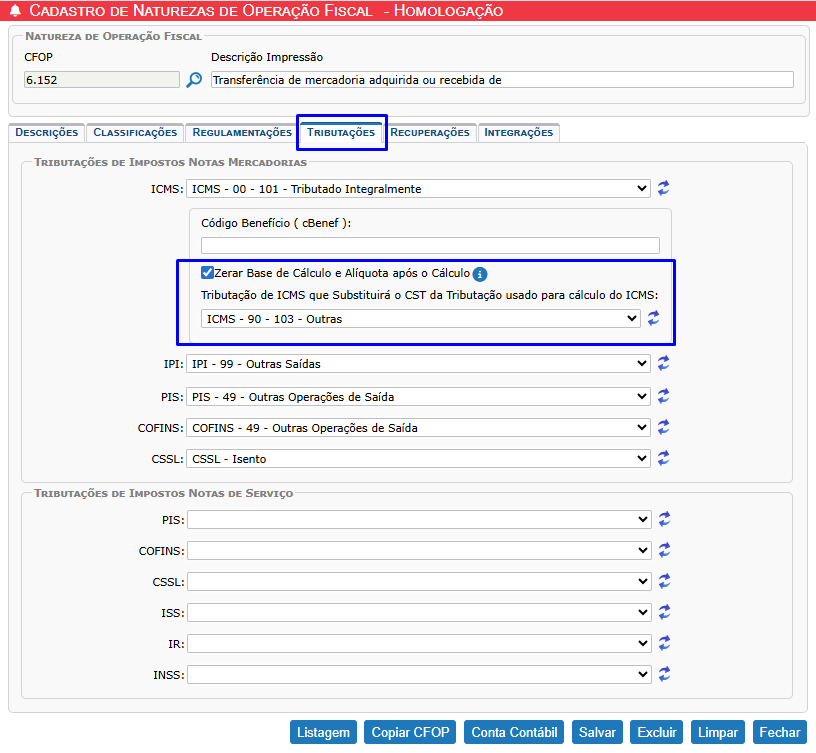
4. Clique em Salvar.
2. Processo de Emissão da Nota Fiscal de Transferência
2.1. Lançamento e Processamento da Nota
- Acesse Suprimentos > Faturamento > Notas de Saída > Lançamento Nota Fiscal de Saída para criar uma nova nota fiscal.
- Preencha os campos obrigatórios:
- Cliente: selecione a filial de destino (mesma titularidade).
- Operação: selecione Transferência.
- Venda para: defina a finalidade da transferência (Venda, Consumo ou Industrialização).
- Na aba Itens:
- Inclua os produtos a serem transferidos.
- Para cada item, obrigatoriamente selecione o CFOP de transferência configurado anteriormente (com zeramento de ICMS habilitado).
- Após adicionar todos os produtos, clique em Finalizar Nota.
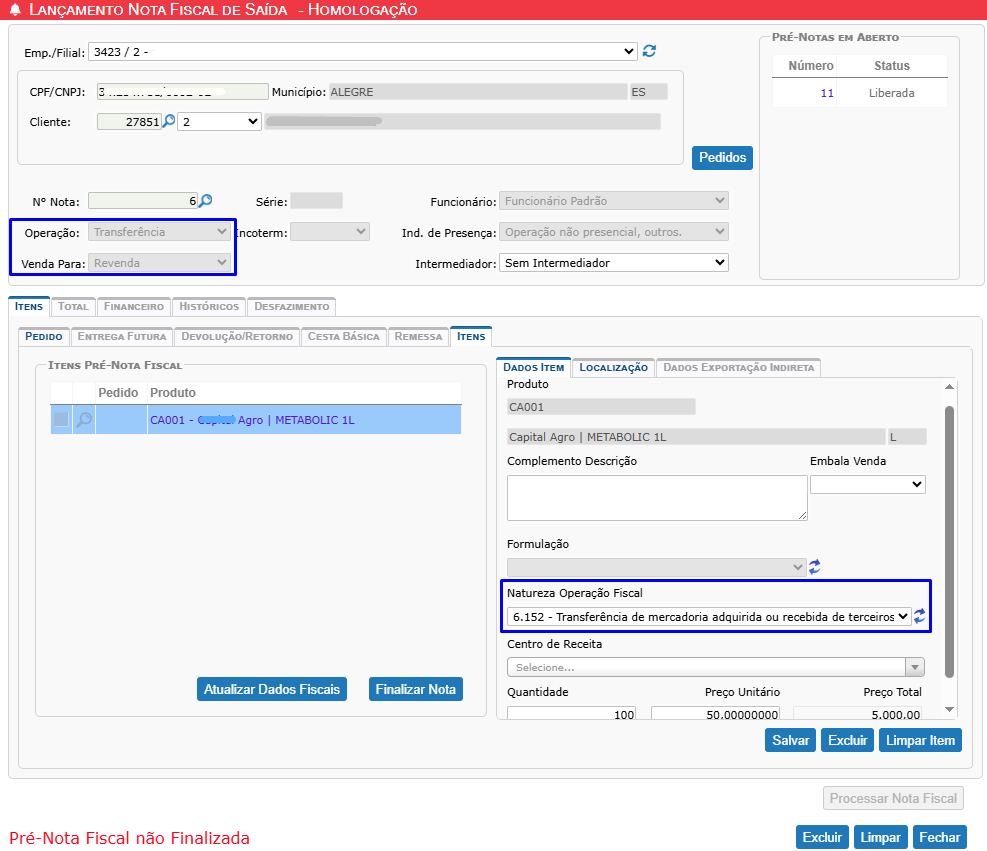
5. Valide que a nota foi processada corretamente e que o zeramento foi aplicado conforme configuração, clicando em “Visualizar”.
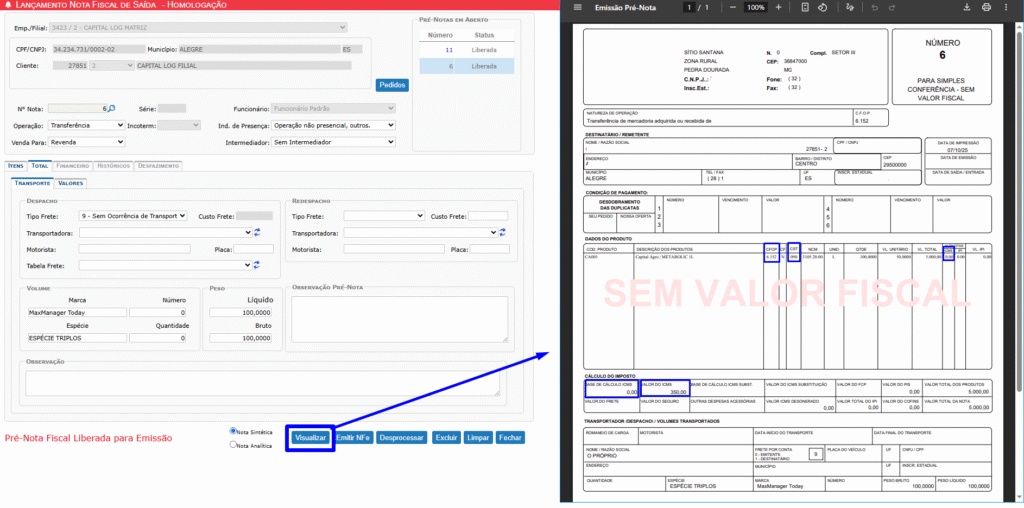
2.2. Emissão da NF-e
- Acesse Suprimentos > Emissor Documento Fiscal Eletrônico > Documento Fiscal Eletrônico (NF-e, NFS-e, CT-e).
- Localize a nota fiscal finalizada na etapa anterior e selecione-a.
- Clique em Processar para emitir a NF-e.
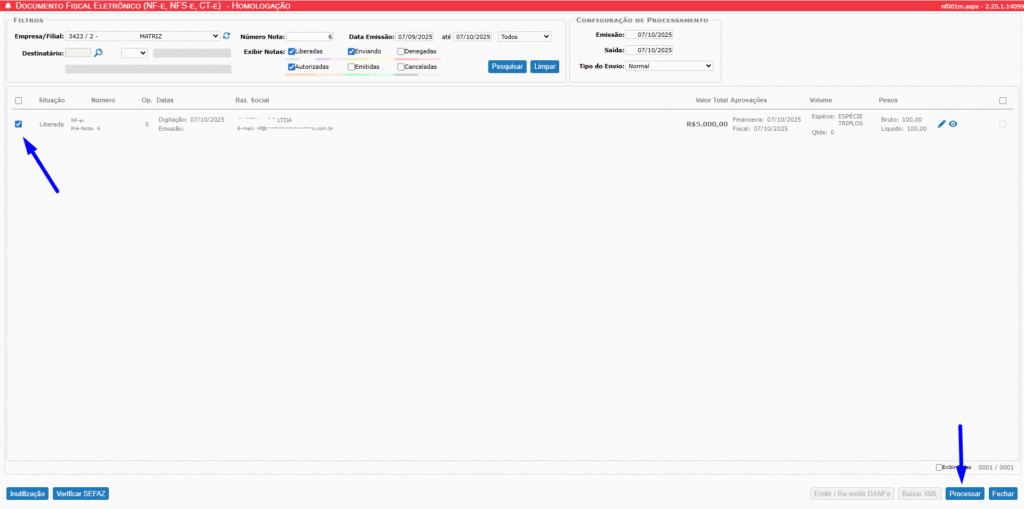
Abaixo, Nota Fiscal Emitida, com a Base de Cálculo e alíquota zerada, apenas mostrando o valor do ICMS:
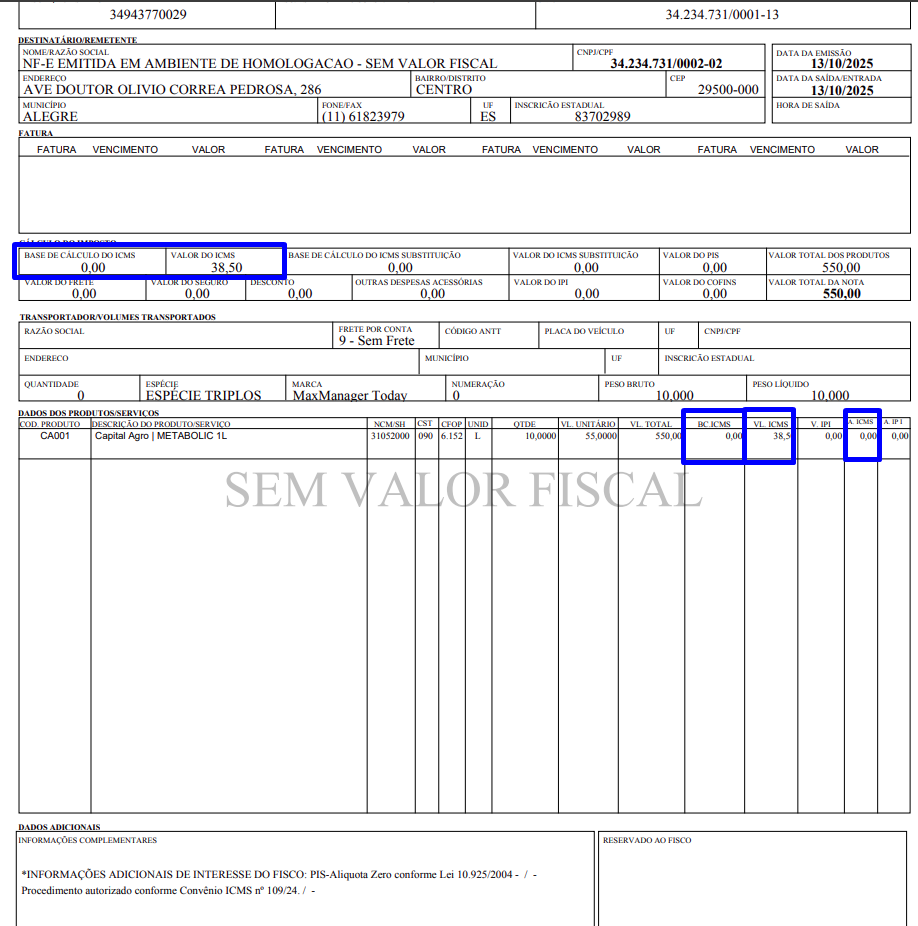
Para mais detalhes de configuração de CFOP e de emissão de notas fiscais, acesse os cards abaixo:

